 基本情報の入力
基本情報の入力
基本情報は、税務署へ提出する「青色申告決算書」の記載項目(事業所、事業主、事業期間 など)になるため、正確に入力してください。
事業所データの登録
事業所データへの入力内容は、決算書フォームの記入欄へ自動転記されます。
事業所データの入力項目
事業所データは、決算書フォームの記入欄へ自動転記されます。
- 住所: 事業主の居住地の住所(※納税地の住所)
- 事業所: 事務所がある場合、その住所
- 業種名: ※職種名、事業内容を具体的に記入します。
- 屋号
- 氏名
- 電話番号(自宅/事業所)
- 加入団体名
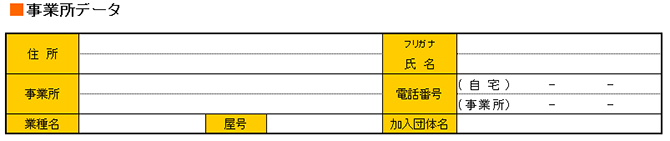
・所得税・消費税の納税地の変更に関する届出
事業年度の確認
ソフトに記載の事業年度が、申告年分の年度になっているか、確認してください。
事業年度は、税務署の書式に準じて和暦の表記になっています。
個人事業の会計年度は、1月1日~12月31日です。
開業年の場合は、開始日へ開業日を入力します。

申告を行う年度ではありませんので、ご注意ください。
売上・仕入金額の明細 自動入力の設定
消費税のインボイス制度導入に伴い、令和5年分の「青色申告決算書」より、「売上/仕入金額の明細」欄が新設されました。
「損益計算書」の「売上(収入)金額(雑収入を含む)」の取引先別の内訳として、売上上位4社(法人) を記入します。
※仕入がある場合は、「損益計算書」の「仕入金額」の仕入先別の内訳となります。
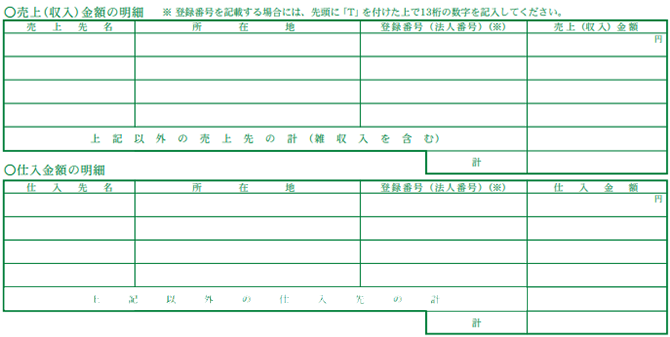
「売上/仕入金額の明細」欄へ、自動入力する場合は、チェックボックス□へ、チェックを入れてください。
チェックを入れると、「仕訳帳」へ「売上/雑収入/仕入」の入力時に、取引先の選択が必要になります。
「残高試算表」にて、「売上」と「仕入」金額を、取引先別に集計し、上位4社の金額を、「青色申告決算書」の明細欄へ表示します。

自動入力へ変更する場合は、「仕訳帳」の入力済みデータ(売上、雑収入、仕入)について、1件ずつ取引先名の追加(または削除)が必要になります。
※自動入力を行わないへ変更する場合は、チェックボックスをクリックして、チェック(✔)を外してください。
取引先データの入力
売上先の登録
売上先は、「30件」まで登録できます。次の手順で行ってください。
- 「売上先名」と「所在地」または「登録番号」を入力します。
「青色申告決算書」では、「登録番号」を入力すると、「売上先名/所在地」の入力を省略できます。
本ソフトでは、「売上先名」をプログラムで使用するため、必須項目になります。ご了承ください。 - 売上先名 ※必須項目
- 所在地 ※登録番号を入力すると、省略できます。
- 登録番号(法人番号) ※半角文字
※登録番号は「T + 13桁の数字」、法人番号は「13桁の数字」になります。
法人番号は、「国税庁 法人番号公表サイト」で検索できます。 - 「登録」ボタンをクリックすると、登録が完了します。
セルへ入力したまま「登録」ボタンをクリックすると、シート移動時にエラーメッセージが表示されます。必ず、入力内容を確定(Enterキーを押下)してから「登録」を実行してください。
- 「仕訳帳」への入力方法は、コチラのページをご覧ください。

仕入先の登録
仕入先は、「30件」まで登録できます。次の手順で行ってください。
- 「仕入先名」と「所在地」または「登録番号」を入力します。
「青色申告決算書」では、「登録番号」を入力すると、「仕入先名/所在地」の入力を省略できます。
本ソフトでは、「仕入先名」をプログラムで使用するため、必須項目になります。ご了承ください。 - 仕入先名 ※必須項目
- 所在地 ※登録番号を入力すると、省略できます。
- 登録番号(法人番号) ※半角文字
※登録番号は「T + 13桁の数字」、法人番号は「13桁の数字」になります。 - 「登録」ボタンをクリックすると、登録が完了します。
セルへ入力したまま「登録」ボタンをクリックすると、シート移動時にエラーメッセージが表示されます。必ず、入力内容を確定(Enterキーを押下)してから「登録」を実行してください。
- 「仕訳帳」への入力方法は、コチラのページをご覧ください。

主な取引先は<法人>、一部<個人>の場合
「売上金額/仕入金額の明細欄へ自動入力」へ チェックを入れた場合は、全ての売上/仕入(仕入がある場合)について、「取引先名」の入力が必要に なります。
主な取引先は<法人>で、一部、<個人>のお客様の場合は、 便宜上になりますが、「売上先名/所在地」共に、「個人」と入力して登録いただき、「仕訳帳」の「簡単仕訳入力」の「取引先名」から「個人」を選択してください。
ただし、「個人」の取引高の合計金額が、法人の取引先より大きくなる場合は、自動入力機能はご使用いただけません。ご了承ください。
その際は、<令和5年分>でご対応いただいた 、「[売上・仕入金額の明細]計算書」を、ご使用いただくようになります。 [売上・仕入金額の明細]計算書」は、マイページから、無料ダウンロード いただけます。
取引先は主に<個人>で、一部<法人>の場合
主な取引先が<個人>で、<法人>の売上高が少ない場合は、自動入力機能はご使用いただけません。ご了承ください。
<令和5年分>でご対応いただいた 、「[売上・仕入金額の明細]計算書」をご使用ください。
[売上・仕入金額の明細]計算書」は、マイページから、無料ダウンロード いただけます。
主な取引先が<個人>で、仕入先のみ<法人>の場合は、「仕訳帳」の「簡単仕訳入力」にて<取引先名>を選択する手間を考慮して、効率的な方をご選択ください。